如何在 Excel 中列印時在每一頁上重複第一列?
包含多個頁面的大型 Excel 工作表有時可能會使列印文件難以導航。在材料較大的情況下,第一列中的重要資訊可能會丟失或難以在後續頁面中找到。為了消除這種擔憂並提高列印的 Excel 專案的可讀性,Excel 提供了一個強大的功能,稱為“列印標題”,它允許您在每個列印頁面上重複特定的行或列。
在本影片中,我們將逐步引導您完成如何在 Microsoft Excel 中列印以使第一列出現在每一頁上的步驟。該過程簡單易懂,無需專門的 Excel 知識,初學者和專家使用者都可以完成。讓我們開始本教程,學習如何在每個列印頁面上重複第一列以最佳化 Excel 工作表的列印佈局。
列印時在每一頁上重複第一列
在這裡,我們將對列印設定進行更改以完成任務。因此,讓我們看看一個簡單的過程,瞭解如何在 Excel 中列印時在每一頁上重複第一列。
步驟 1
考慮任何包含所需資料的 Excel 表格。
首先,單擊“頁面佈局”,然後在“頁面設定”組中選擇“列印標題”。
頁面佈局 > 列印標題。

步驟 2
然後在名為“左側重複列”的框中選擇要列印的列,然後單擊“確定”以完成任務。
左側重複列 > 確定
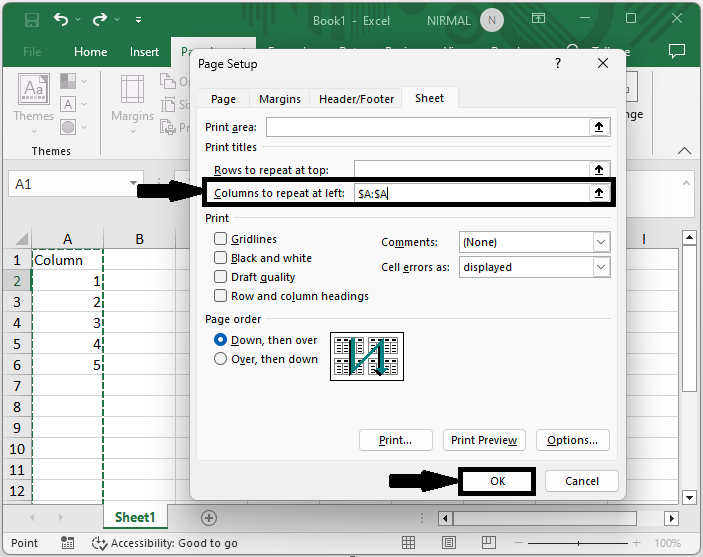
步驟 3
從現在開始,當您嘗試打印表格時,該列將列印在每一頁上。
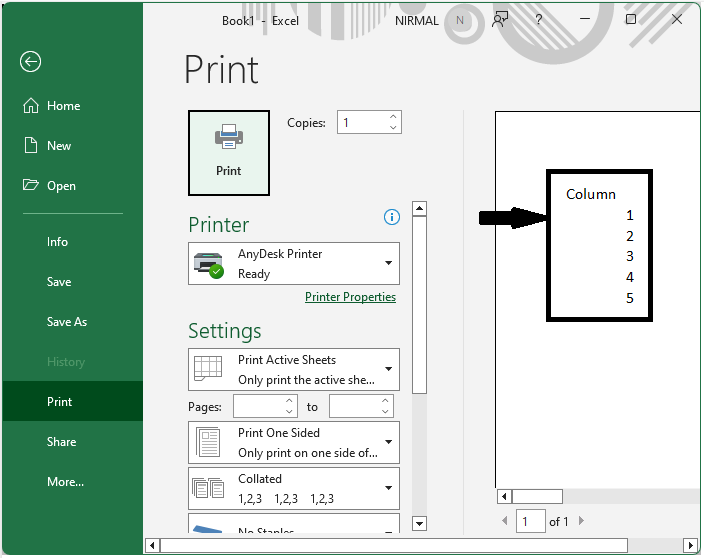
這就是如何在 Excel 中列印時在每一頁上重複第一列。
結論
在本教程中,我們使用了一個簡單的過程來展示如何在 Excel 中列印時在每一頁上重複第一列,以突出顯示特定資料集。

廣告

 資料結構
資料結構 網路
網路 關係型資料庫管理系統
關係型資料庫管理系統 作業系統
作業系統 Java
Java iOS
iOS HTML
HTML CSS
CSS Android
Android Python
Python C 程式設計
C 程式設計 C++
C++ C#
C# MongoDB
MongoDB MySQL
MySQL Javascript
Javascript PHP
PHP